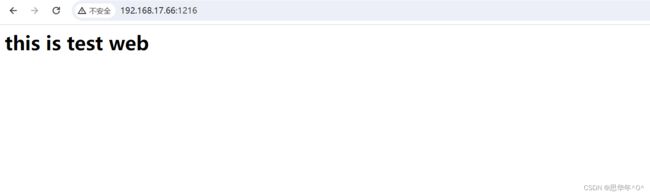【云原生】docker-compose单机容器编排工具
目录
什么是docker-compose?
管理区别
docker-compose的三大概念
YAML 文件格式及编写注意事项
使用 YAML 时需要注意下面事项:
布尔值类型
字符串类型
一个key有多个值
对象object类型
文本块
锚点
docker-compose配置模板文件常用的字段
Docker Compose搭建nginx
1. Docker Compose 环境安装
准备依赖文件
编写配置文件docker-compose.yml
Docker Compose 文件结构
网页测试
什么是docker-compose?
docker-compose 是一个可以实现在单机上对容器集群编排管理的工具。使用python开发的,能运行docker的平台也都能用docker-compose编排管理容器。
本质就是在yaml格式的docker-compose配置模板文件里定义多个服务容器的启动参数和依赖关系,并使用docker-compose命令根据指定配置模板文件的配置来启动和管理容器集群
管理区别
传统的容器管理:Dockerfile文件 --> 手动执行 docker build 一个个构建镜像 -> 手动执行 docker run 一个个创建启动容器
编排管理容器:Dockerfile文件 --> 在 docker compose 配置文件里定义好容器启动参数和依赖关系
-> 执行 docker-compose 命令指定配置文件一次性的自动完成所有镜像的构建和容器的创建启动
docker-compose的三大概念
项目project -> 包含一个或多个服务service -> 包含一个或多个容器container的镜像、端口映射、环境变量、依赖关系等启动参数
默认使用项目的目录名作为project的项目名,支持使用 -p 或 --project-name 来指定项目名称
项目目录里要包含一个 docker-compose 配置模板文件,默认为 docker-compose.yml,支持使用 -f 或 --file 来指定项目的配置模板文件
在配置模板文件里要包含一个或多个服务容器的配置,每个服务要包含容器的名称、镜像、映射端口、挂载点、网络模式、依赖关系等容器启动的配置参数
YAML 文件格式及编写注意事项
YAML 是一种标记语言,它可以很直观的展示数据序列化格式,可读性高。类似于 json 数据描述语言,语法比 json 简单的很多。YAML 数据结构通过缩进来表示,连续的项目通过减号来表示,键值对用冒号分隔,数组用中括号 [] 括起来, hash 用花括号 {} 括起来。
yaml文件格式:文件名格式通常是以 .yaml .yml 为后缀,用 空格缩进 表示字段的层级关系,特性:可读性高,易于人类管理
json文件格式:文件名格式通常是以 .json 为后缀,用 大括号{} 表示字段的层级关系,每层字段除了最后一个字段都要用逗号,结尾,特性:易于api接口解析
使用 YAML 时需要注意下面事项:
●大小写敏感
●通过缩进表示层级关系
●不支持制表符 tab 键缩进,只能使用空格缩进
●缩进的空格数目不重要,只要相同层级左对齐,通常开头缩进2个空格
●用 # 号注释
●符号字符后缩进1个空格,如冒号 : 、逗号 , 、横杠 -
●如果包含特殊字符用单引号('')引起来会作为普通字符串处理,双引号(""): 特殊字符作为本身想表示的意思
布尔值类型
debug: true
debug: false字符串类型
name: tom
name: 'tom'
name: "tom"
一个key有多个值
纵向格式
animal:
- 飞行动物
- 爬行动物
- 水生动物
- 两栖动物
横向格式
animal: ["飞行动物", "爬行动物", "水生动物", "两栖动物"]对象object类型
一级字段:
二级字段1: #yaml格式用 空格缩进 表示字段的层级关系,同一层字段要靠左对齐
二级字段2:
三级字段:
human:
name:
姓: "李"
ming:
- 白
- 太白
age: 25
sex: 男
height: 180
{
"human": { #json格式用 大括号{} 表示字段的层级关系,每层字段除了最后一个字段都要用逗号,结尾
"name": {
"姓": ["李"],
"名":["白", "太白"]
},
"age": ["24"],
"sex": ["男"],
"height": ["180"]
}
}
文本块
value: -> value: "helloworld"
hello
world
value: | -> value: "hello\nworld" #key: | 表示保留文本块里的换行符
hello
world
value: |- -> value: 相当于 echo -n "helloworld"
hello
world
value: |+ -> value: "hello\nworld\n"
hello
world 锚点
name: &a yaml #锚点,相当于 a="yaml"
book: *a #引用,相当于 echo $a book: yamldocker-compose配置模板文件常用的字段
docker run -id [选项] 镜像:标签 [容器启动命令]
| image | 使用本地镜像或从仓库拉取镜像创建容器 |
| build: | 使用dockerfile现场构建镜像创建容器 |
| context: | 指定dockerfile文件所在的目录 |
| dockerfile: | 指定dockerfile的文件名称 |
| command | 指定容器启动命令,会覆盖镜像中的CMD指令 |
| container_name | 相当于指定容器的名称 --name |
| environment | 相当于指定容器的环境变量 -e --env |
| network_mode | 相当于指定容器的网络 --network |
| networks | 指定加入的网络和IP --IP以及自定义网络模式 |
| ports | 指定端口映射 -p |
| volumes | 指定数据卷 -v 或者自定义顶级卷(版本3) |
| volumes_from | --volumes-from ,版本3不支持 |
| hostname | 指定容器的主机名 -h --hostname |
| sysctls | 指定容器的内核参数 --sysctl |
| links | 指定容器的名称以及连接别名,可以通过容器名称通信 --link |
| privileged | 让容器拥有真正的root权限 不建议使用 不安全 --privileged |
| restart | 指定重启策略 --restart 设置重启策略,no,always,no-failure,unless-stopped |
| depends_on | 指定有依赖关系的容器 在使用Compose时,最大的好处就是少打启动命令,但一般项目容器启动的顺序是有要求的,如果直接从上到下启动容器,可能会因为容器依赖问题而启动失败。例如在没启动数据库容器的时候启动应用容器,应用容器会因为找不到数据库而退出。depends_on标签用于解决容器的依赖、启动先后的问题。 |
Docker Compose搭建nginx
1. Docker Compose 环境安装
Docker Compose 是 Docker 的独立产品,因此需要安装 Docker 之后在单独安装 Docker Compose
#下载
curl -L https://github.com/docker/compose/releases/download/1.21.1/docker-compose-`uname -s`-`uname -m` -o /usr/local/bin/docker-compose
#安装
chmod +x /usr/local/bin/docker-compose
#查看版本
docker-compose --version
准备依赖文件
mkdir -p /opt/compose_nginx/nginx /opt/compose_nginx/wwwroot
cd /opt/compose_nginx/nginx
cp nginx-1.12.0.tar.gz ./vim run.sh
#!/bin/bash
/usr/local/nginx/sbin/nginxvim Dockerfile
#基于基础镜像
FROM centos:7
#用户信息
MAINTAINER this is nginx image
#添加环境包
RUN yum -y update
RUN yum -y install pcre-devel zlib-devel gcc gcc-c++ make
RUN useradd -M -s /sbin/nologin nginx
#上传nginx软件压缩包,并解压
ADD nginx-1.12.0.tar.gz /usr/local/src/
#指定工作目录
WORKDIR /usr/local/src/nginx-1.12.0
RUN ./configure \
--prefix=/usr/local/nginx \
--user=nginx \
--group=nginx \
--with-http_stub_status_module && make && make install
ENV PATH /usr/local/nginx/sbin:$PATH
#指定http和https端口
EXPOSE 80
EXPOSE 443
//方法一:
RUN echo "daemon off;" >> /usr/local/nginx/conf/nginx.conf #关闭 nginx 在后台运行
#添加宿主机中run.sh到容器中
ADD run.sh /run.sh
RUN chmod 755 /run.sh
CMD ["/run.sh"]
//方法二:
ENTRYPOINT [ "/usr/local/nginx/sbin/nginx", "-g", "daemon off;" ] #添加网页测试文件
echo "this is test web
" > /opt/compose_nginx/wwwroot/index.html![]()
编写配置文件docker-compose.yml
vim /opt/compose_nginx/docker-compose.yml
version: '3'
services:
nginx:
container_name: web1
hostname: nginx
build:
context: ./nginx
dockerfile: Dockerfile
ports:
- 1216:80
- 1217:443
networks:
lnmp:
ipv4_address: 172.18.0.10
volumes:
- ./wwwroot:/usr/local/nginx/html
networks:
lnmp:
driver: bridge
ipam:
config:
- subnet: 172.18.0.0/16Docker Compose 文件结构
yum install -y tree
tree /opt/compose_nginxcd /opt/compose_nginx/
docker-compose -f docker-compose.yml up -d
----------------------------------------------------------------------------------------------------------
-f, --file FILE :使用特定的 compose 模板文件,默认为 docker-compose.yml
-p, --project-name NAME :指定项目名称,默认使用目录名称
-d :在后台运行
docker ps -acd /opt/compose_nginx/
docker-compose ps #必须在docker-compose.yml所在目录执行此命令